|
브라우저의 가이드 지원은 Office 문제에 대한 디지털 솔루션을 제공할 수 있습니다. |
Outlook 기본 글꼴은 검은색의 11포인트 칼리브리입니다. 새 전자 메일 메시지를 작성할 때 사용됩니다. 굵게 또는 기울임꼴과 같은 기본 글꼴과 해당 색, 크기 및 스타일을 변경할 수 있습니다.
Outlook 새 메시지와 회신 및 전달에 대한 글꼴, 색, 크기 및 스타일을 독립적으로 변경할 수 있습니다. 메시지 목록에서 사용되는 글꼴을 변경하려면 보기 만들기, 변경 또는 사용자 지정을 참조하세요.
메시지의 기본 글꼴, 색, 스타일 및 크기 변경
-
파일 탭에서 옵션 > 메일을 선택합니다.
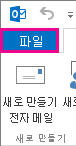
참고: Outlook 2007 있는 경우 도구메뉴를 선택한 다음 옵션 > 메일 형식을 선택합니다.
-
메시지 작성에서 편지지 및 글꼴을 선택합니다.
-
개인 편지지 탭의 새 메일 메시지 또는 회신 또는 전달 메시지에서 글꼴을 선택합니다.
-
글꼴 상자에서 사용할 글꼴, 스타일, 크기 및 색을 선택합니다. 변경 내용을 미리 볼 수 있습니다.
-
확인을 세 번 선택하여 Outlook으로 돌아갑니다.
새 설정이 즉시 적용됩니다.
참고 사항:
-
새 메시지와 회신 및 전달 모두에 대해 글꼴 기본 설정을 독립적으로 설정해야 합니다.
-
선택한 글꼴이 받는 사람의 컴퓨터에 설치되어 있지 않으면 받는 사람의 메일 프로그램이 사용 가능한 글꼴로 대체됩니다.
초기 기본 글꼴 스타일 옵션 복원
나중에 사용자 지정 글꼴 설정을 유지하지 않고 기본 설정으로 돌아가려는 경우 위의 단계를 사용하지만 다음 값을 선택할 수 있습니다.
-
글꼴: +본문
-
글꼴 스타일: 일반
-
크기: 11
-
글꼴 색: 자동
메시지 읽기의 글꼴 크기 변경
확대/축소 기능을 사용하여 읽기 창에서 메시지 크기를 변경할 수 있습니다.
단일 메시지의 확대/축소 수준을 변경하려면
-
읽기 창의 오른쪽 아래에 있는 슬라이더를 사용하여 확대/축소 수준을 조정합니다. 조정하면 읽기 창의 텍스트 크기가 증가하거나 줄어듭니다.
받은 모든 메시지의 확대/축소 수준을 변경하려면
-
이제 받은 모든 메시지의 확대/축소 수준을 변경할 수 있습니다. 확대/축소 슬라이더 오른쪽의 백분율을 클릭하여 확대/축소 창을 엽니다.
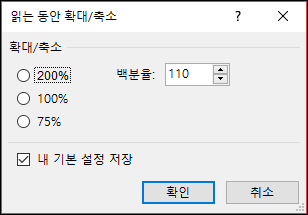
-
기본 옵션 중 하나를 선택하거나 특정 백분율 번호를 입력합니다.
-
이 확대/축소 수준을 모든 메시지에 적용하려면 내 기본 설정 검사 저장 상자를 검사 확인을 클릭합니다.










